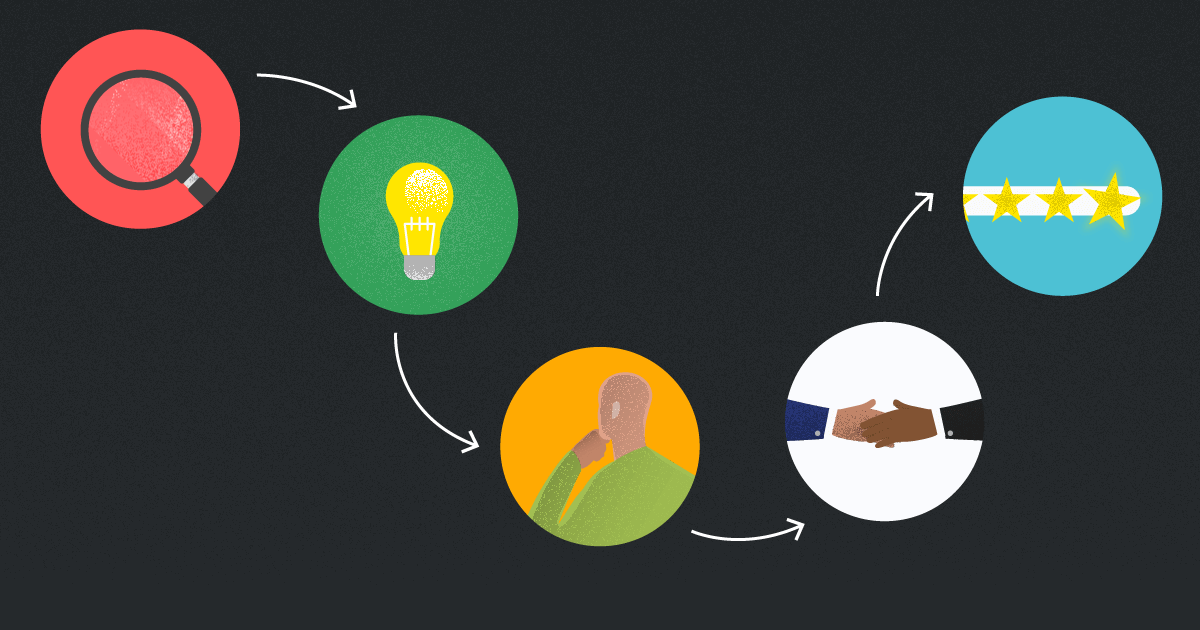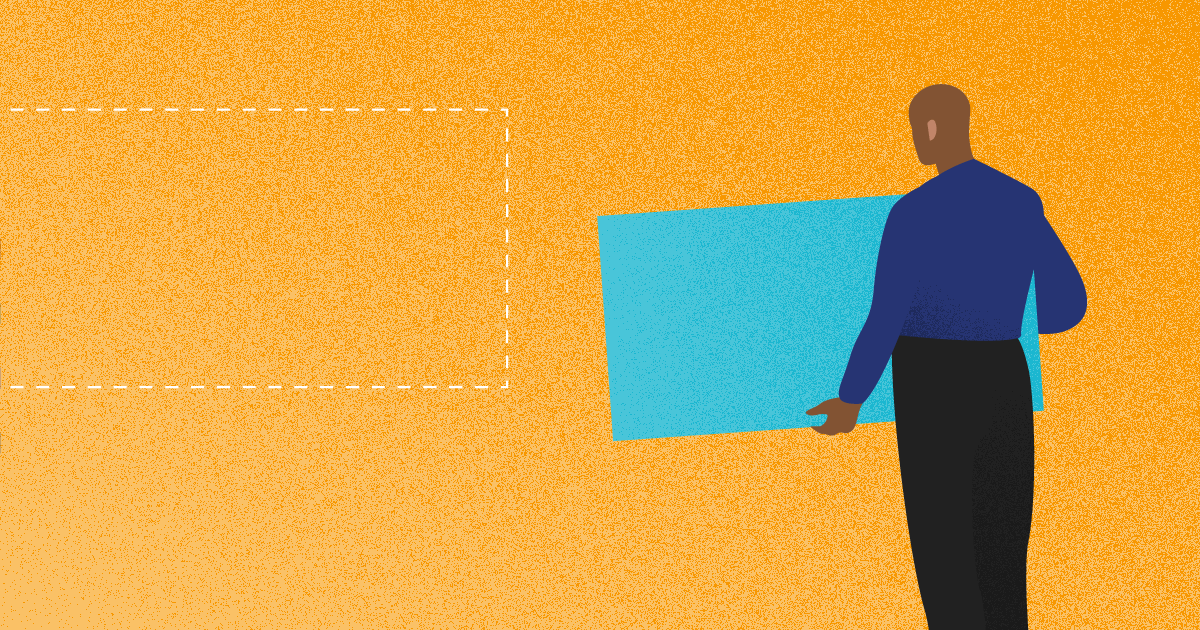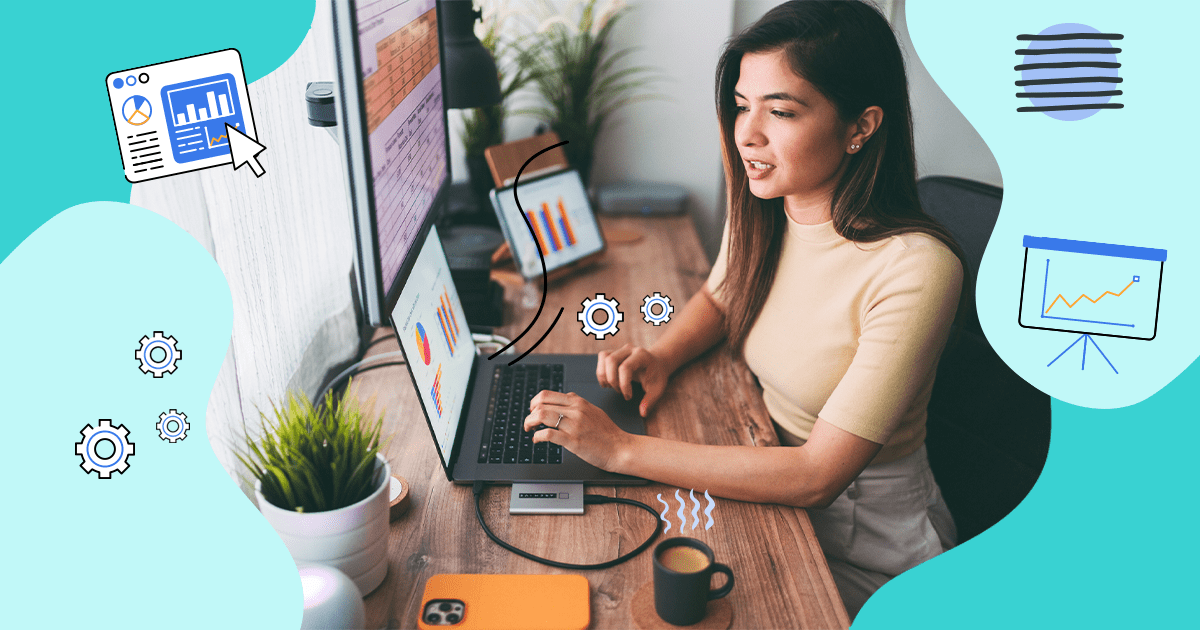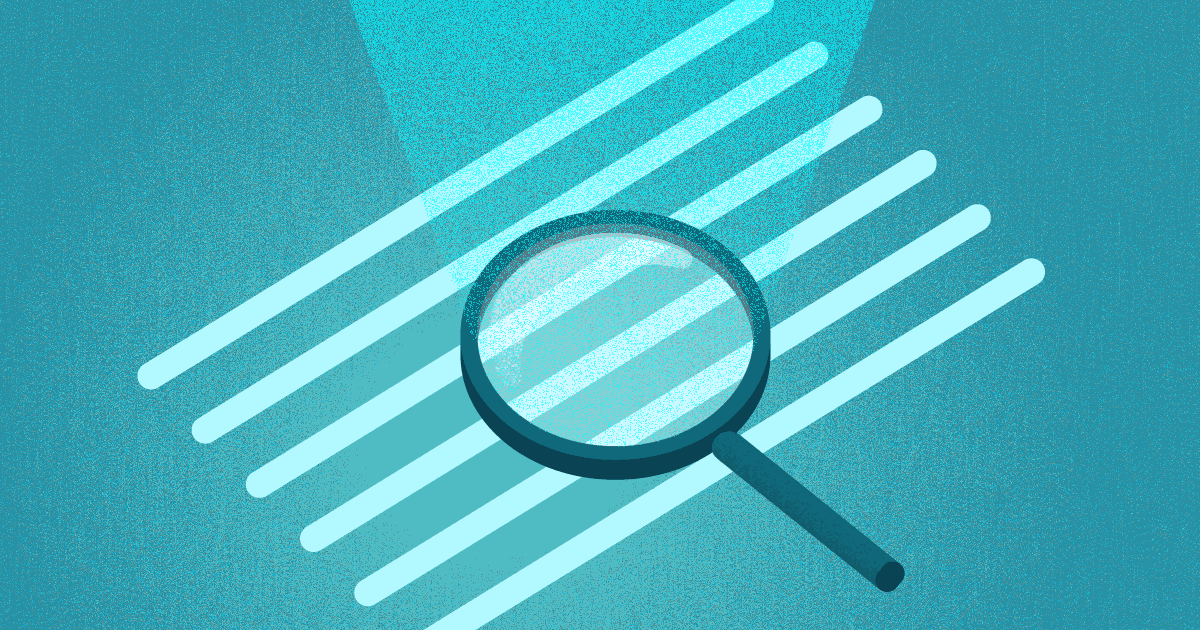Azure Data Studio é uma solução versátil e inovadora de código SQL. Por isso, a plataforma é usada para o desenvolvimento de projetos de bancos de dados, visualização e edição de variáveis e seus resultados, tanto em infraestruturas locais quanto em cloud no Windows, macOS e Linux.
Com ele, portanto, é possível simplificar tarefas diárias, automatizar processos e melhorar continuamente as experiências dos usuários em ambientes de TI ou em projetos que envolvem a análise de informações, como estratégias de Marketing Digital.
Se você precisa usar uma ferramenta de gerenciamento e desenvolvimento de banco de dados em Windows, macOS ou Linux com T-SQL, sqlcmd ou PowerShell, exportar dados em diferentes formatos de visualização, entre outras tarefas, precisa conhecer o Azure Data Studio!
Neste artigo, você encontra informações sobre:
Confira!
Faça o download deste post inserindo seu e-mail abaixo
Quais são os recursos disponíveis do Azure Data Studio e quais as vantagens em relação ao SSMS?
Conforme falamos, o Azure Data Studio é uma ferramenta de banco de dados que permite o gerenciamento fácil, intuitivo e eficiente das informações. Isso, porque ele favorece a interação do usuário com todas as instâncias de dados, tanto em um banco legado local quanto em nuvem.
A plataforma também fornece uma experiência de codificação SQL e integração com o IntelliSense — por isso, anteriormente, o Azure Data Studio era conhecido como SQL Operations Studio. Com ele, dados, trechos de código e recursos de navegação podem ser controlados por meio do GIT — um projeto de código aberto do mesmo criador do sistema operacional Linux.
Se o compararmos com o SSMS (SQL Server Management Studio) para a gestão de banco de dados, gerenciamento de segurança e consulta de informações, essa não é uma ferramenta GUI preferencial. Em contrapartida, em alguns aspectos, o Azure Data Studio tem performance superior.
Por exemplo, o principal benefício do Azure Data Studio é sua natureza multiplataforma, pois suporta uso em outras plataformas além do sistema operacional Windows — macOS e Linux. Além disso, ele é versátil, pois, além de ser integrável ao SQL Server 2014 e versões superiores, também pode se adequar ao PostgreSQL Servers e, é claro, aos produtos Azure, como o Banco de Dados SQL do Azure, Azure SQL Data Warehouse e Azure SQL Managed Instance.
O Azure Data Studio não foi criado para substituir o SSMS. Embora as ferramentas tenham funcionalidades semelhantes, o Azure Data Studio é mais leve e versátil. O suporte de plataforma cruzada também oferece aos usuários mais flexibilidade. Além disso, ele é projetado para ser fácil de usar, independentemente do nível de habilidade do desenvolvedor, o que exige uma curva de aprendizado menor se compararmos com SSMS.
A Microsoft recomenda o uso do Azure Data Studio em vez do SSMS se os usuários precisam editar e executar consultas em bancos de dados, traçar ou visualizar rapidamente os resultados da consulta, conectar e consultar um cluster de Big Data do SQL Server 2019, entre outras tarefas.
Por outro lado, o SSMS deve ser usado por DBAs e outros profissionais de TI que passam a maior parte do tempo em tarefas de administração de banco de dados, incluindo configuração e gerenciamento de segurança e, para isso, precisam usar painéis e ferramentas de ajuste de desempenho. Entretanto, o Azure Data Studio tem os seguintes recursos:
- criação de trechos de código inteligentes, tanto para a efetivar cópias de banco de dados de teste quanto para o desenvolvimento e execução de outros cenários;
- opções de navegação que facilitam o gerenciamento de código;
- opções para criar e executar consultas SQL;
- opções de análise de resultados;
- exportação compatível com os formatos TXT, JSON e Excel;
- edição de dados, gerenciamento de conexões com os bancos de dados e visualização de informações;
- uso de blocos de anotações e criação de scripts em SQL, Spark, Python e Scala;
- edição de consulta avançada e integrada ao IntelliSense — simplifica as tarefas de entrada de código com preenchimento automático e muitas outras operações automatizadas para verificação e formatação de código, o que aumenta a rapidez e precisão dos processos;
- snippets de código SQL, que ajudam no uso de sintaxes corretas;
- atualização de objetos de banco de dados;
- fonte de controle, por meio de um Git Source Control Manager (SCM) integrado que permite armazenar os scripts de banco de dados, comparar versões, confirmar alterações e revertê-los;
- insights e painéis personalizados que ajudam a exibir estatísticas e outras informações de forma integrada, para a análise de dados e soluções de problemas;
- verificação direta de definições do objeto no banco de dados;
- visualização rápida dos resultados da consulta;
- tema escuro para usuários que preferem interfaces com baixa luminosidade durante o trabalho.
O editor Transact-SQL, um dos recursos integrados ao pacote do Azure Data Studio, oferece as seguintes opções:
- pesquisa de objetos do banco de dados;
- execução de tarefas comuns para objetos de banco de dados;
- edição de dados da tabela;
- trechos de código para escrever T-SQL rapidamente;
- visualização de detalhes no banco de dados com Peek Definition e Go to Definition;
- pesquisa e substituição de informações;
- ocultação de fragmentos de código;
- cópia de linhas;
- movimentação de linhas de código;
- edição simultânea de várias linhas;
- alteração dos tipos e tamanhos de fontes;
- uso de temas de cores para personalização;
- adição de números de linha e comentários.
Resumidamente, o Azure Data Studio é a melhor escolha para usuários que precisam de mais flexibilidade em relação aos sistemas operacionais e a facilidade de edição e execução de consultas e execução de processos. Mas como desenvolvedor, você pode optar por identificar os pontos fortes e fracos de ambas as ferramentas.
O Microsoft Azure Data Studio é compatível com quais sistemas operacionais?
O Microsoft Azure Data Studio é compatível com as seguintes versões dos sistemas operacionais:
- Windows: 7, 8, 8.1, 10 de 64 bits;
- Windows Server 2008 R2, 2012, 2012 R2 (todas as versões de 64 bits), 2016 e 2019;
- macOS 10.12 a 10.15;
- Linux Red Hat Enterprise 7.3, 7.4;
- Ubuntu 16.04.
Ele também está incluído no pacote do SQL Server Management Studio desde o SSMS versão 18.7 e integra o pacote de instalação do SSMS.
Como instalá-lo?
Se você ainda não tem o Azure Data Studio, pode baixá-lo e instalá-lo gratuitamente. Os downloads estão disponíveis em vários formatos e para todos os sistemas operacionais na página oficial da ferramenta, basta escolher o pacote que corresponde às suas necessidades e preferências de projeto. As instruções de instalação para cada pacote escolhido também encontra-se no site. Neste artigo, orientamos a instalação no Windows:
- se for mais conveniente, escolha o setup para o usuário, que não exige direitos de administrador;
- faça o download do arquivo de instalação, execute-o e siga o assistente de instalação. O processo é simples e basta clicar em “Avançar” para continuar;
- depois de aceitar a instalação na pasta padrão, clique em “Concluir”.
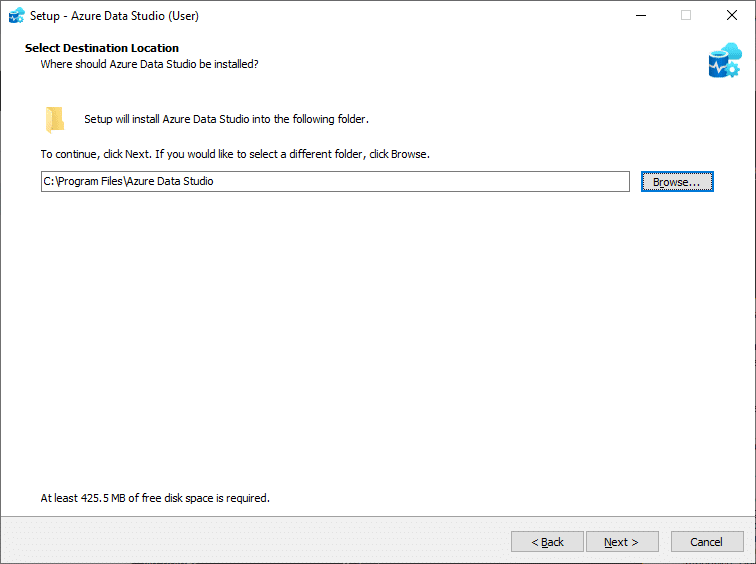
Existe outra maneira de instalar o Azure Data Studio. Você pode usar o script de linha de comando. Não requer nenhum prompt de GUI e você pode instalar o software em segundo plano. O método é adequado apenas para plataformas Windows, basta iniciar o prompt de comando e digitar o comando:
<path where the azuredatastudio-windows-user-setup-x.xx.x.exe file is located> /VERYSILENT /MERGETASKS=!runcode>
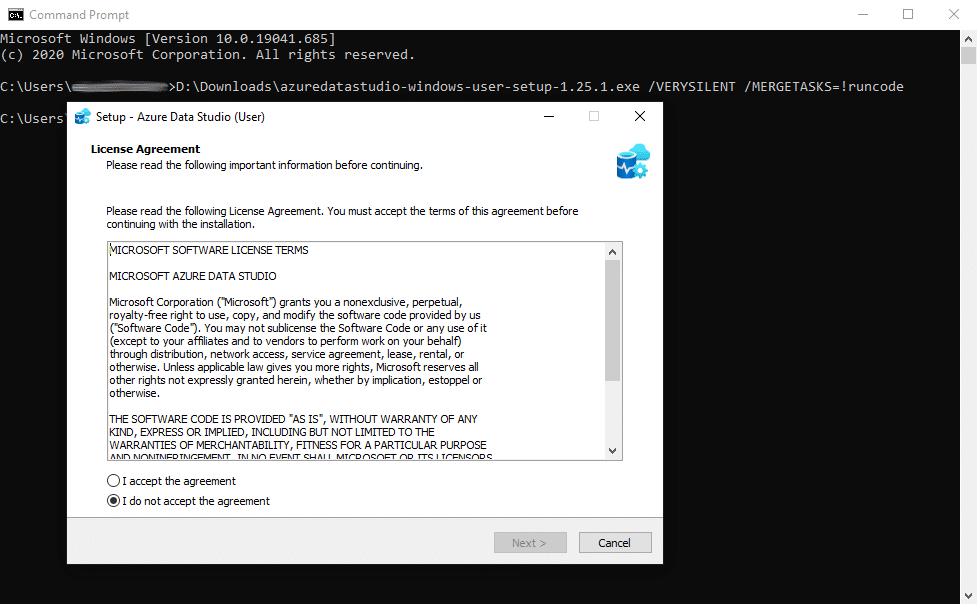
Como conectá-lo ao SQL Server?
Após a conclusão do processo, inicie o Azure Data Studio para configurá-lo adequadamente:
- na página de boas-vindas, estabeleça uma conexão com o servidor. Para isso, clique em “Nova Conexão”;
- forneça os detalhes necessários para conectar o ambiente de desenvolvimento ao seu SQL Server:
- tipo de conexão: Microsoft SQL Server;
- servidor: digite o nome do servidor aqui. Por exemplo, localhost;
- tipo de autenticação: Login SQL;
- nome de usuário: nome de usuário para o SQL Server;
- senha: Senha para o nome de usuário;
- banco de dados: nome do banco de dados para o SQL Server;
- grupo de servidores: o grupo de servidores necessário.
Em seguida, inicie a pasta de trabalho e realize as tarefas necessárias para o banco de dados — criação de tabelas, consultas, visualização de resultados, etc.
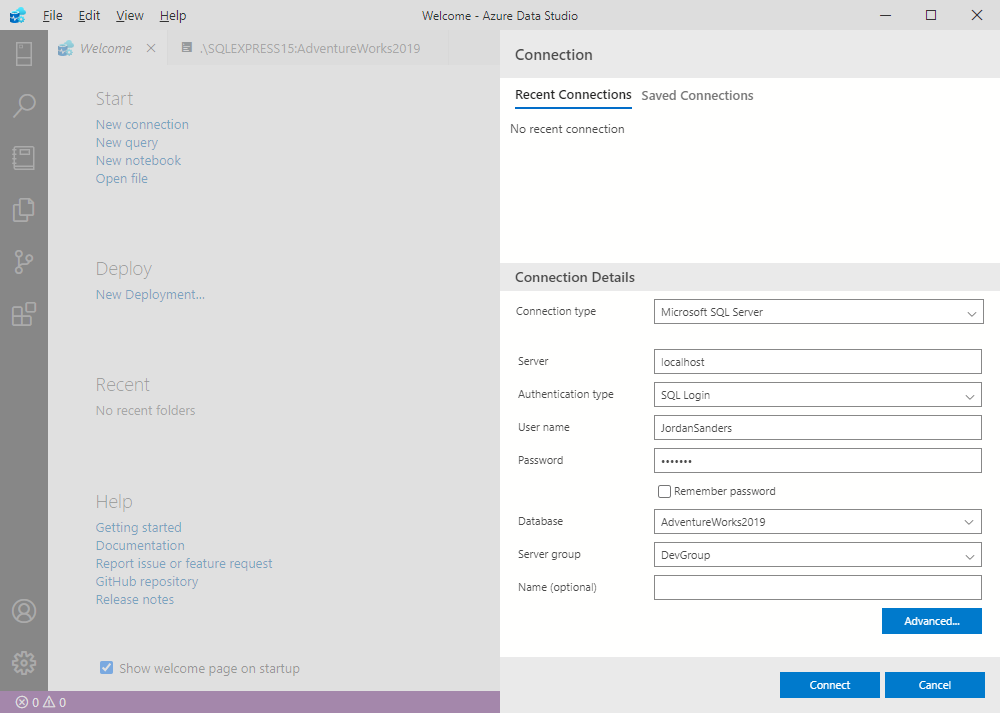
Na barra lateral, você encontra atalhos para alguns recursos do Azure Data Studio, por exemplo:
- conexões: o recurso é semelhante ao do SSMS e permite que os usuários gerenciem as conexões existentes e estabeleçam novas conexões com o SQL Server. Ele também permite a visualização do bancos de dados e seus objetos;
- pesquisa: a opção permite que os usuários procurem por informações específica em todos os arquivos e pastas disponíveis no banco de dados;
- bloco de notas: contêm elementos de código, incluindo fragmentos de código personalizados, que facilitam o desenvolvimento e gerenciamento de elementos;
- explorar: permite gerenciar os arquivos aplicáveis dentro da ferramenta;
- controle de fonte: conecta a plataforma aos repositórios Git e realiza tarefas padrão;
- extensões: permite aprimorar a funcionalidade do Azure Data Studio com extensões que ajudam em tarefas de codificação e visualização de dados.
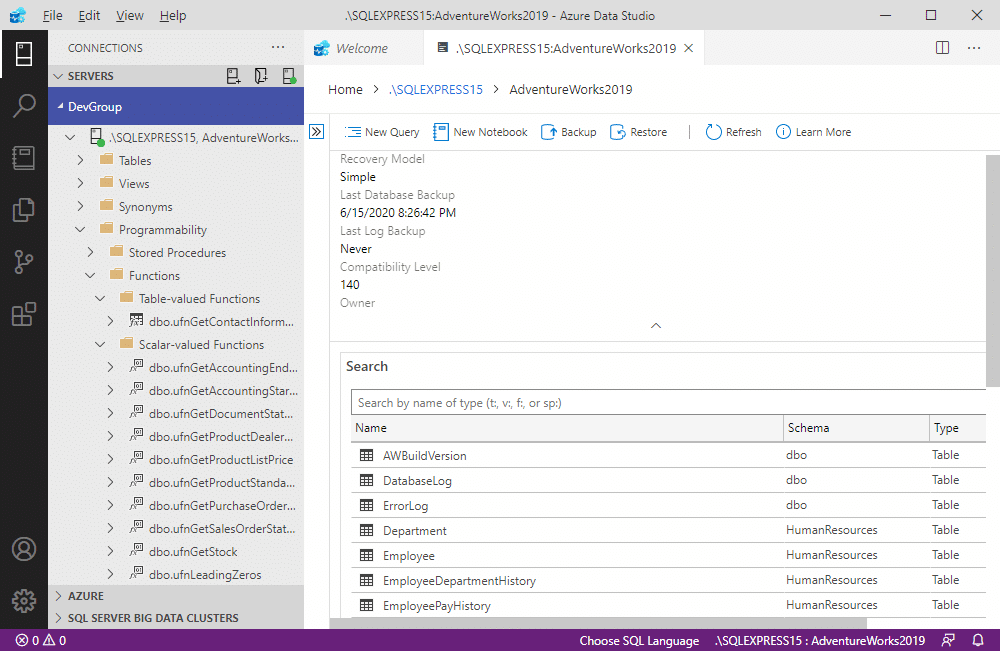
Quais são as suas possíveis extensões?
Conforme falamos anteriormente, o Azure Data Studio suporta a adição de extensões para amplificar a capacidade da ferramenta e adicionar funcionalidades que viabilizam uma melhor performance de software. Algumas dessas extensões ficam disponíveis na biblioteca e são desenvolvidos pela própria equipe do Azure Data Studio.
Entretanto, assim como outros softwares de código aberto, o WordPress, por exemplo, muitas extensões são criadas e disponibilizadas por desenvolvedores independentes, que atuam na comunidade para aperfeiçoar os recursos e melhorar cada vez mais a performance da plataforma.
Essas extensões ficam disponíveis no pacote da ferramenta ou no GitHub. Para encontrá-las e gerenciá-las pela plataforma, basta usar um filtro (@installed) na caixa de pesquisa na parte superior da interface do usuário.
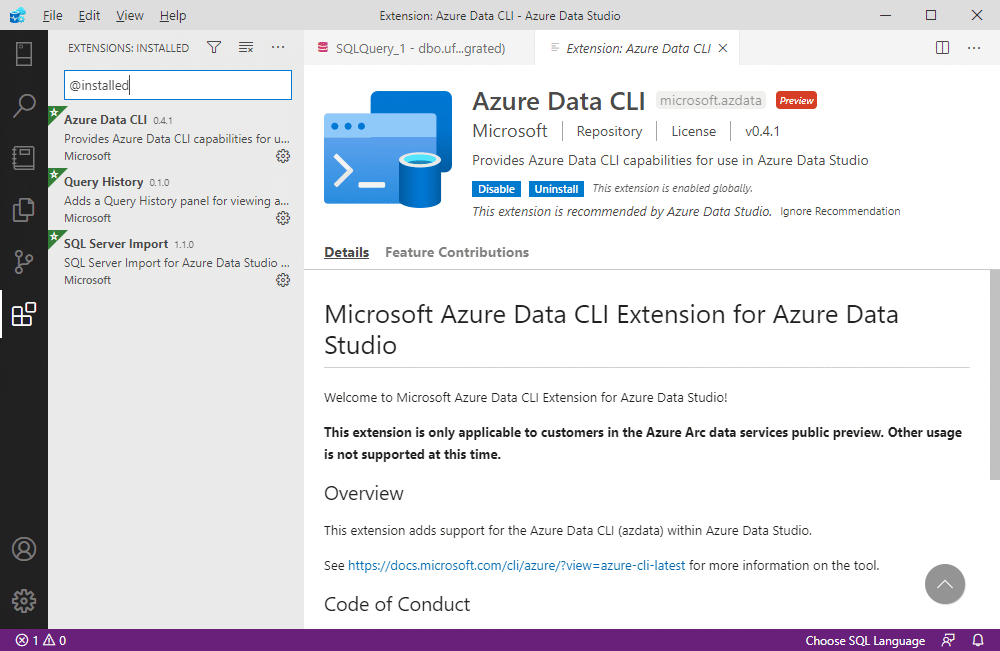
Navegue até a seção “Extensões” no menu Exibir ou por meio do comando de atalho: Ctrl + Shift + X (Windows / Linux) ou Command + Shift + X (Mac). Escolha a extensão desejada, clique em “Instalar” ou filtre as opções disponíveis por meio do comando @category, que categoriza as extensões por temas, formatadores ou snippets.
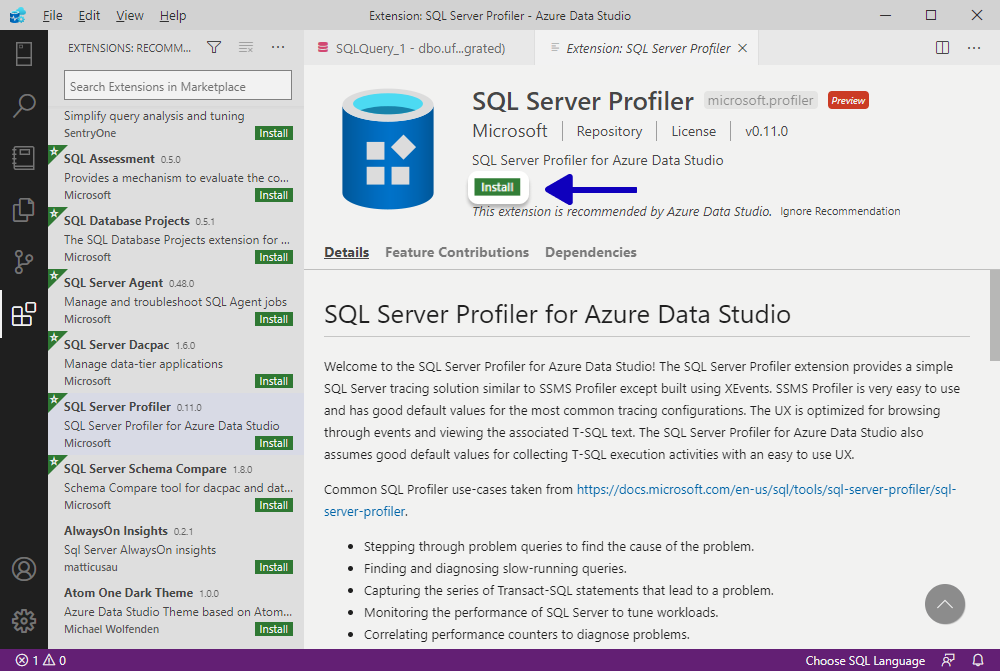
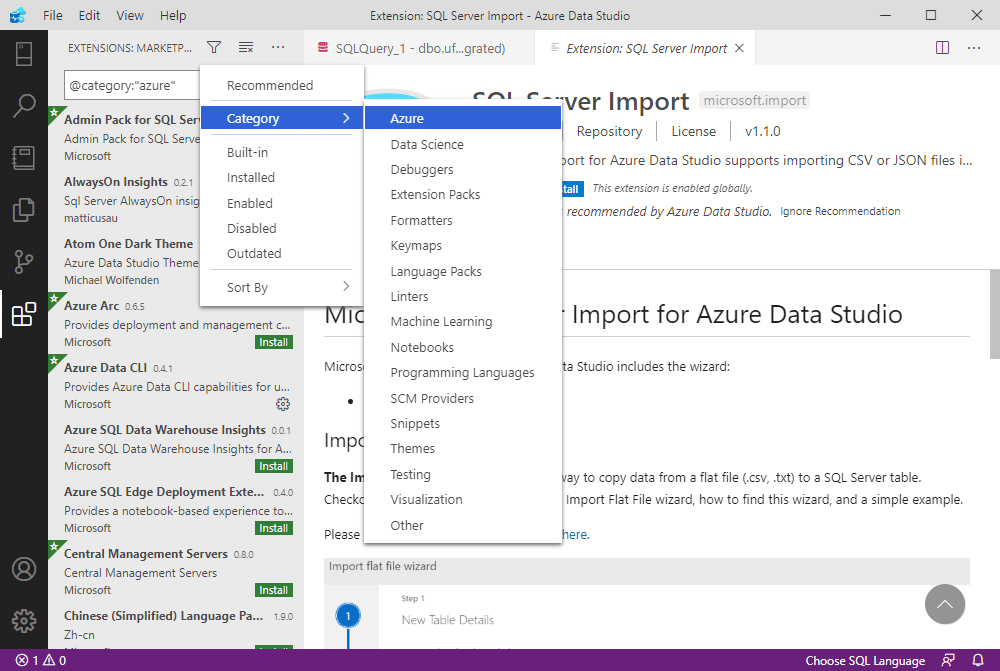
É importante verificar a confiabilidade e os recursos disponíveis nas extensões criadas por terceiros. Para isso, analise cuidadosamente a documentação antes de instalá-las.
Para desabilitar a extensão temporariamente ou excluí-la permanentemente, basta selecionar a opção correspondente no menu da ferramenta.
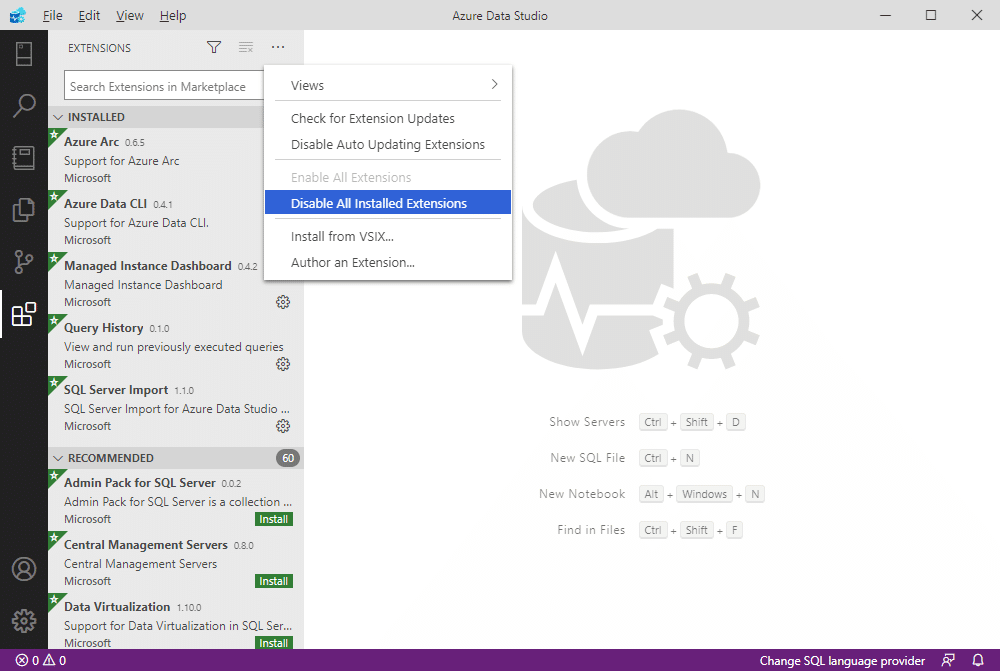
A desinstalação acontece por meio no ícone de engrenagem, que fica ao lado do nome da ferramenta no menu esquerdo.
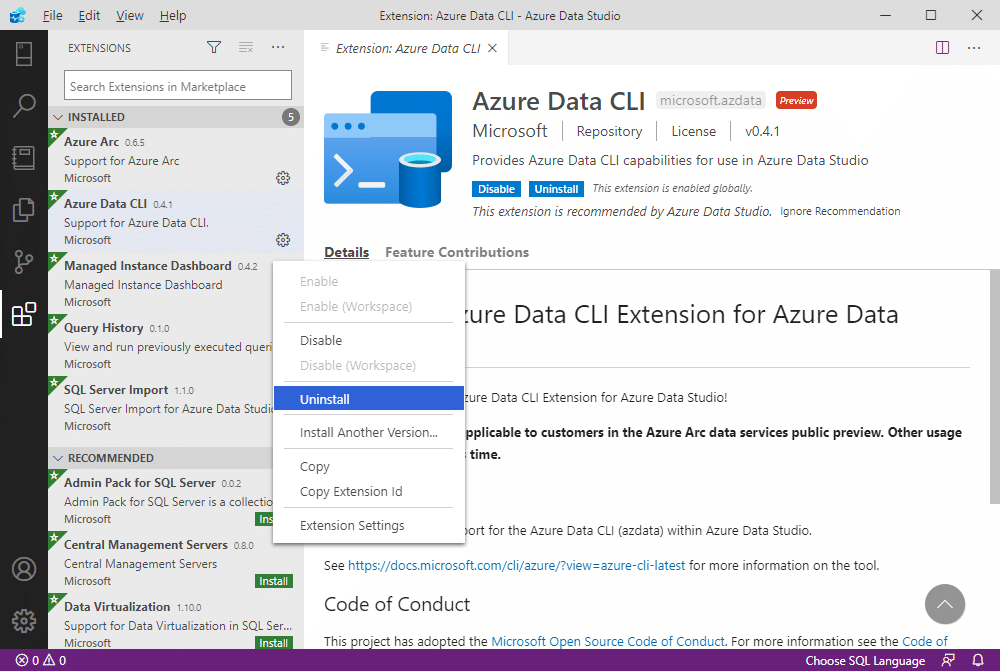
Quais são os benefícios de utilizar o Azure Data Studio?
É fácil descobrir quais os benefícios de utilizar a plataforma por meio dos recursos disponíveis. Por exemplo, os usuários podem criar painéis personalizáveis para monitorar e solucionar gargalos de desempenho e outros problemas no bancos de dados.
Esses painéis podem ser individualizados e configurados para fornecer visualizações instantâneas acerca de níveis de desempenho, performance e uso do sistema e outras métricas que ajudam a acompanhar resultados em vários projetos. Além disso, os usuários podem fazer backup e restaurar as informações, editar os dados em tabelas e executar outras tarefas de gerenciamento dentro da interface do usuário.
Um dos recursos da ferramenta permite que os usuários organizem os servidores e bancos de dados com os quais trabalham, para que os processos de criação e gerenciamento sejam feitos de forma colaborativa. Além disso, permite codificar os projetos por cores, para garantir a distinção entre eles. As configurações do grupo ficam salvas nas configurações do usuário e podem ser modificadas por meio de um recurso de edição que inclui recursos drag and drop.
O Azure Data Studio fornece APIs e extensões para estender a funcionalidade da ferramenta, além dos recursos disponíveis no software de base. Os usuários podem criar suas próprias extensões ou aproveitar as disponibilizadas por desenvolvedores que integram a comunidade de desenvolvimento, e isso é uma grande vantagem para aumentar a potencialidade da plataforma.
Agora que você conhece o Azure Data Studio, conheça também o Google Data Studio, outra ferramenta de business analytics útil para análise de dados e estabelecimento de melhores estratégias para o seu Marketing Digital.
CONTEÚDO CRIADO POR HUMANOS
Encontre os melhores freelancers de conteúdo no WriterAccess.
CONTEÚDO CRIADO POR HUMANOS
Encontre os melhores freelancers de conteúdo em WriterAccess.